

Mașinile dvs. Apple Watch și cardio din sălile de sport se pot vorbi între ele. Folosirea Apple Watch cu echipament de gimnastică, precum benzi de alergare, eliptice și biciclete interioare vă oferă un set mai bun și mai complet de valori, cum ar fi frecvența cardiacă, distanța, viteza, cota și așa mai departe. iDB stabilește modalități de utilizare a Apple Watch cu echipament de gimnastică, inclusiv modul de asociere a Apple Watch cu mașini cardio și cum să porniți și să închei un antrenament la echipamentele de gimnastică.
Ce este GymKit?
GymKit este platforma tehnologică Apple care vă permite să conectați antrenamentele Apple Watch cu echipamente cardio, cum ar fi mersuri de alergare, eliptice (crosstrainers), scări steppers și biciclete interioare. În prezent, bicicletele filate, mașinile de rezistență și alte echipamente nu sunt acceptate.
Sincronizarea datelor Apple Watch cu utilajele compatibile GymKit vă oferă cea mai precisă distanță, cadență, ritm, ardere energetică și alte valori posibile. Frecvența cardiacă continuă să fie măsurată de senzorul de frecvență cardiacă încorporat în ceas, dar este afișat pe ecranul aparatului. Apple explică faptul că este necesară doar o actualizare software împreună cu un mic upgrade al senzorului NFC fără contact pentru a adăuga compatibilitatea GymKit la aceste mașini.

Veți avea nevoie de cel puțin Apple Watch Series 2 pentru a utiliza GymKit.
Cu GymKit, statistici importante precum ritmul cardiac, distanța, viteza, podele urcate, înclinarea, ritmul și caloriile sunt întotdeauna în sincronizare între ceas și echipamentul dvs. cardio preferat.
Wearable.com explică de ce este un lucru bun:
Echipamentele de gimnastică izolatoare și Apple Watch utilizate pentru interior pot fi puțin incomplete. Ceasul este bun pentru ritmul cardiac, dar distanța, precizia și ridicarea pe o banda de alergare sunt imposibile. De asemenea, nimeni nu-și calibrează efectiv banda de rulare în sală, așa că, chiar dacă folosiți o curea de piept, arsurile calorii sunt în mod normal oprite.
Un alpinist GymKit, de exemplu, este capabil să calculeze pardoselile pe care ați urcat mai exact prin sondarea propriilor senzori, mai degrabă decât să se bazeze pe senzorii Apple Watch care pot urmări doar zborurile reale ale scărilor pe măsură ce schimbați altitudinea..
Cerințe GymKit
Pentru a utiliza GymKit, aveți nevoie de următoarele:
- Apple Watch Series 2 sau o versiune ulterioară
- watchOS 4.1 sau mai nou
- Calitatea de membru la una dintre sălile de sport participante care sprijină GymKit
GymKit a cunoscut o adopție limitată până acum.
Disponibilitatea GymKit
Funcția este în prezent susținută de o mână de lanțuri mari de sală. Apple afirmă că a sprijinit GymKit de la cei mai mari producători de echipamente de gimnastică care livrează optzeci la sută din aparatele cardio utilizate în sălile de sport din întreaga lume.
GymKit este disponibil în următoarele lanțuri de gimnastică:
- Core Health and Fitness (Cybex, SCIFIT, StairMaster, Star Trac, Schwinn și Nautilus)
- Echinocţiu
- Fitness de viață
- Matrix Fitness
- Octane Fitness
- TechnoGym
- ADEVĂRARE Fitness
- Fecioară activă
- YMCA
- Woodway
GymKit a debutat oficial cu asistență de lansare pentru Life Fitness, Core Health and Fitness, Matrix Fitness și Technogym, ca parte a actualizării software watchOS 4.1 care a fost lansată publicului pe 19 septembrie 2017. watchOS 6.1, lansat pe 31 octombrie 2019, compatibilitate extinsă până la Octane Fitness, TRUE Fitness și Woodway.
Urmăriți împreună cu tutorialul pas cu pas al iDB pentru a afla cum să conectați Apple Watch la echipamentele de gimnastică compatibile și să experimentați sincronizarea în două direcții a datelor doar cu o atingere.
Cum se folosește Apple Watch cu echipament de sală
Urmați pașii de mai jos pentru a afla cum să folosiți Apple Watch cu echipament de sală, de la asocierea dispozitivului purtabil cu mașini compatibile până la începerea și încheierea antrenamentelor.
Cum să împerechezi Apple Watch cu echipament de sală
Cu tehnologia NFC din Apple Watch, puteți conecta fără efort dispozitivul purtabil cu piese compatibile cu echipamente de sală și iată cum:
1) Începeți prin a permite abilității dvs. Apple Watch să detecteze aparate de sală. Navigheaza catre Setări → Antrenament la ceas (sau la Urmărire → antrenament în aplicația Watch din iPhone), apoi glisați comutatorul Detectați echipamentele de sport la poziția ON.
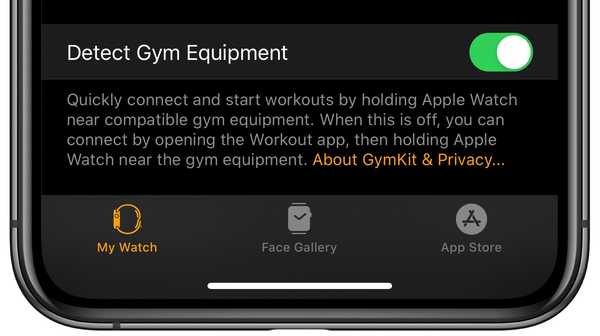
Asigurați-vă că ceasul dvs. este setat pentru a detecta echipament de sală.
2) Verificați dacă mașina dvs. preferată de sală este compatibilă cu HomeKit căutând autocolantul „Se conectează cu Apple Watch” sau „Conectați-vă cu Apple Watch” pe echipament.
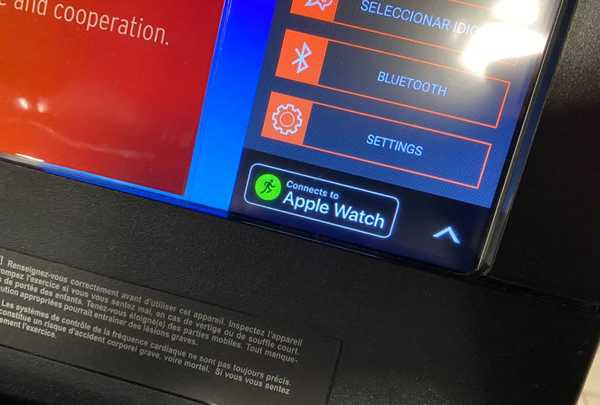
Asistența pentru GymKit trebuie să fie etichetată în mod clar pe aparatele de gimnastică.
3) Pentru a vă conecta rapid, țineți ceasul la câțiva centimetri de cititorul NFC fără contact pe mașina de sală, cu afișajul orientat către cititor ca și cum ați folosi Apple Pay.
Aceasta va lansa automat aplicația Workout. Veți simți o atingere blândă pe încheietura mâinii și veți auzi un sunet ca o confirmare a ceasului.
Ați uitat să porniți opțiunea Detect Gym Equipment din Setări?

Ca să nu vă faceți griji, puteți începe, de asemenea, un antrenament lansând aplicația Workout, apoi țineți ceasul lângă o mașină de gimnastică - din nou, cu afișajul orientat către cititorul fără contact al mașinii. Cantitatea de date bogate de la aparatul de gimnastică afișat pe ceas depinde de tipul antrenamentului selectat, așa cum este explicat de Wearable:
De la o alergare puteți vedea calorii, distanță, timp, ritm mediu, creștere a cotei, ritm cardiac mediu și ritm cardiac de recuperare. Și dintr-o alergare de alergare, aceasta este de fapt o cantitate uimitoare de date. Ți-ar fi fost greu să găsești acel nivel de detalii oriunde altundeva dintr-un antrenament interior.
Ciclistii vor fi si ei multumiti. În plus față de aceleași date, veți obține puterea de putere și RPM de pe bicicletă, care sunt date pe care chiar și bicicliștii în aer liber se străduiesc să le capteze. Și dacă sunteți în pas, veți obține și podele urcate, ceea ce anterior ar fi fost imposibil de măsurat doar din Apple Watch.
Ai uitat să asociezi ceasul cu aparatul de sală înainte de antrenament?
Nicio problemă, pur și simplu atingeți ceasul la echipamentul dvs. de gimnastică, în timpul unei sesiuni de antrenament, iar watchOS va sincroniza automat datele. Dar așteptați, asta nu este totul - veți obține chiar credit complet pentru sesiunea de antrenament, atât în ceasul propriu-zis, cât și în aplicația de antrenament.
Cum să începeți și să terminați antrenamentele
După conectarea ceasului la o echipament de gimnastică, puteți începe și încheia un antrenament folosind controalele sale de bord mai degrabă decât aplicația de antrenament, și iată cum:
- Începeți-vă antrenamentul: Apăsați Start pe echipamentul de sală pentru a începe antrenamentul.
- Începeți-vă antrenamentul: Apăsați Stop pe echipamentul de sală pentru a încheia antrenamentul.
Ca și înainte, puteți, de asemenea, să începeți și să încheiați sesiunea în aplicația de antrenament așa cum v-ați face în mod normal. „Când închei antrenamentul, datele de la echipament apar în rezumatul antrenamentului în aplicația Activitate de pe Apple Watch și iPhone”, explică Apple.
GymKit și confidențialitatea ta
GymKit a fost conceput pentru a vă proteja confidențialitatea.
Puteți alege ce împărtășiți cu echipamentul dvs. de gimnastică în orice moment. După ce vă asociați ceasul cu o mașină compatibilă cu GymKit, dispozitivele schimbă date imediat ce începeți și opriți antrenamentele la ceas. Odată cu antrenamentul finalizat, aparatul de sală salvează date la ceas.
Conform politicii de confidențialitate Apple care reglementează schimbul de date GymKit, echipamentul de sală este obligat să arunce datele imediat ce au fost transferate la ceas. Cu toate acestea, pe măsură ce politica de confidențialitate se explică, producătorul de echipamente poate colecta și reține date despre antrenamentul dvs. care este sincronizat cu echipamentele de la Apple Watch.
Nevoie de ajutor? Întrebați iDB!
Dacă vă place acest tutorial, transmiteți-l prietenilor și lăsați un comentariu mai jos.
M-am impotmolit? Nu sunteți sigur cum puteți face anumite lucruri pe dispozitivul Apple? Spune-ne via [email protected] iar un viitor tutorial ar putea oferi o soluție.
Trimiteți-vă propriile sugestii despre cum să faceți [email protected].











